クイックガイド2 「動画を変換する方法」を解説します。
2. 動画を結合する方法
1. 画面左上の[追加]ボタンまたは画面右上の[File]メニューの[ファイルの追加]をクリックして、結合したい動画ファイルを選択して追加します。
※追加したファイルの順で結合後は再生されます。
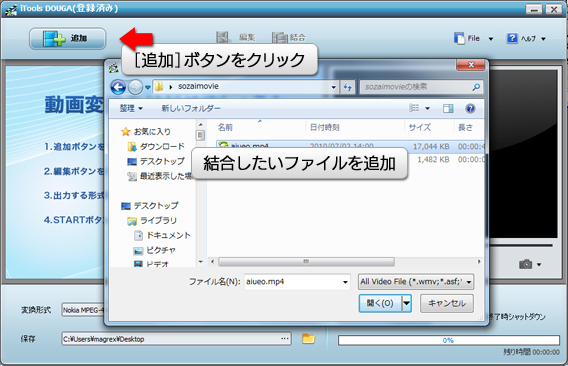
2. キーボードの[Shift]キーを押しながら、結合するファイルを選択します。
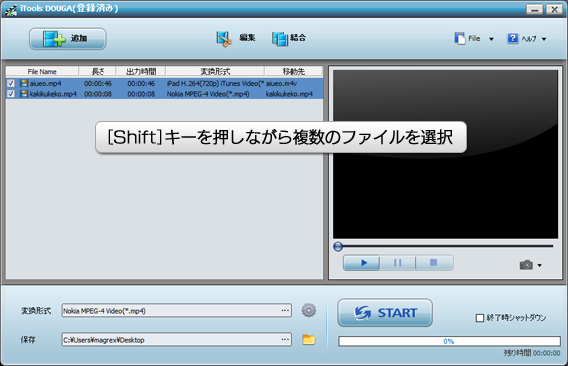
3. 画面上部の中央にある[結合]ボタンをクリックして、ファイルを1つにまとめます。
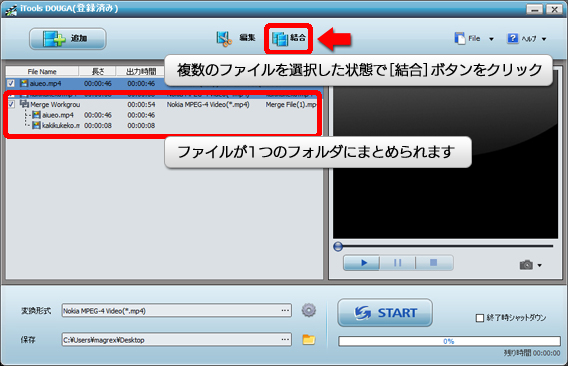
4. フォルダの行をクリックして、画面下部にある[変換]の項目をクリックします。
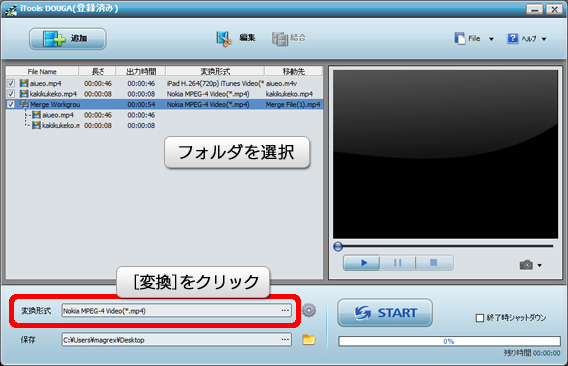
5. 表示されるリストの中から、結合後に変換したい形式をクリックします。
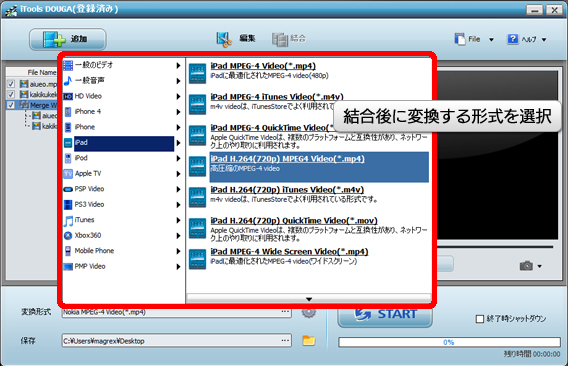
6. 画面下部にある[保存]の項目で、結合後のファイルを保存する場所を設定します。
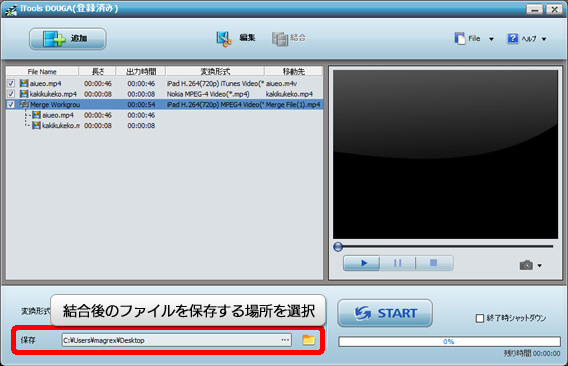
7. 結合したいフォルダにチェックがあるのを確認して、画面右下にある[Start]ボタンをクリックすると結合・変換が開始されます。


